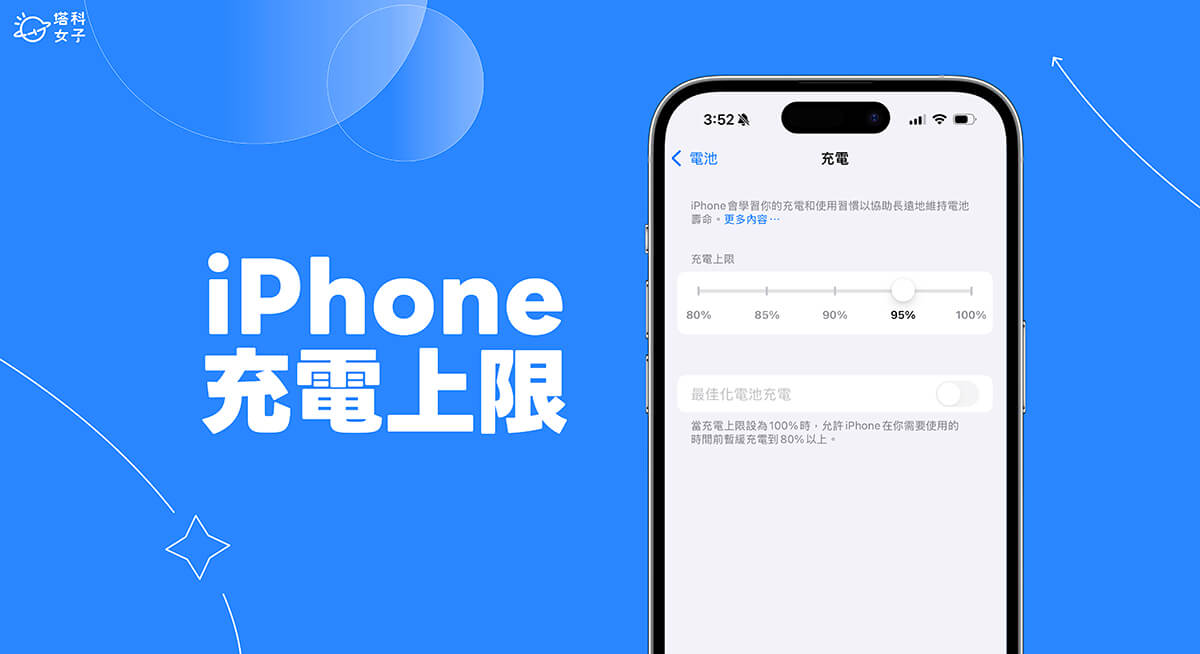蘋果在 iOS 18 版本中為 iPhone 15、iPhone 16 及後續新機型都支援了「iPhone 充電上限」功能,之前只能將充電上限設為 80%,但現在可以選擇設為 85%、90% 或 95%、100%。而 iOS 18 這項電池新功能主要是透過減少 iPhone 充滿電的時間來延長電池使用壽命,如果你經常會長時間讓 iPhone 連接充電的話,那很推薦你在 iPhone 設定充電上限!

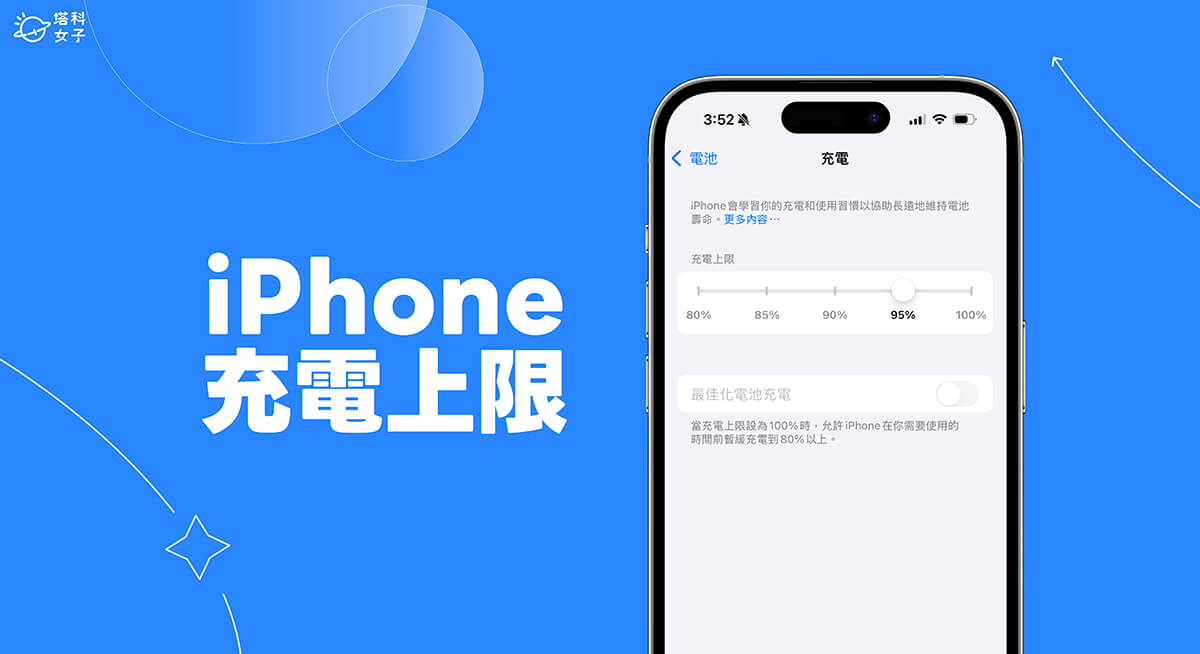
如何設定 iPhone 充電上限?
如果你的 iPhone 機型是 iPhone 15 系列、iPhone 16 系列或後續新機型,那我們都可以使用 iOS 18 新加入的 iPhone 充電上限功能,如果你希望可以延長 iPhone 的電池壽命,那可以參考以下步驟在 iPhone 設定充電上限:
- 開啟 iPhone 上的「設定」app,點進「電池」選項。
- 點選「充電」。
- 將充電上限設定為 80%、85%、90% 或 95%。
暫時更改充電上限為 100% 直到明天
另外這項功能還有一個很方便的地方,就是當你隔天需要長時間使用 iPhone 或是無法充電,而希望電量可以先充到 100% 時,那我們還可以暫時更改 iPhone 的充電上限!例如將上限從原本的 80%、85%、90% 改成 100% 時,系統還會很貼心地跳出視窗問你是否只是要暫時更改到隔天,如果選擇「暫時允許直到明天」的話,那隔天就會恢復成原本設定的充電上限,個人覺得這功能超級方便。
慢速充電器提醒
除此之外,蘋果也在 iOS 18 版本中加入了「慢速充電」的提醒,首先在「設定」>「充電」裡的電池電量圖表中,「橘色」表示充電緩慢,如果正在充電的速度,那圖表上方還會出現「慢速充電器」的提示(可能需要充電持續一段時間後才會顯示),不過蘋果並沒有清楚解釋多慢的充電速度會觸發這個警告,那根據我的實測,使用 5W 豆腐頭搭配 USB-A to USB-C 充電線為 iPhone 16 進行充電的話就有出現「慢速充電器」的提示。
最佳化電池充電
如果你將 iPhone 充電上限設為 100%,那我們則可以開啟「最佳化電池充電」功能,開啟此選項後,iPhone 將會學習你的充電和使用習慣,並且在你需要使用的時間前暫緩充電到 80% 以上。
總結
如果你希望可以盡量延長 iPhone 電池的使用壽命,那我們可以手動設定 iPhone 充電上限功能,我自己的話會習慣設定為 90%,大家可以根據個人充電習慣來選擇。